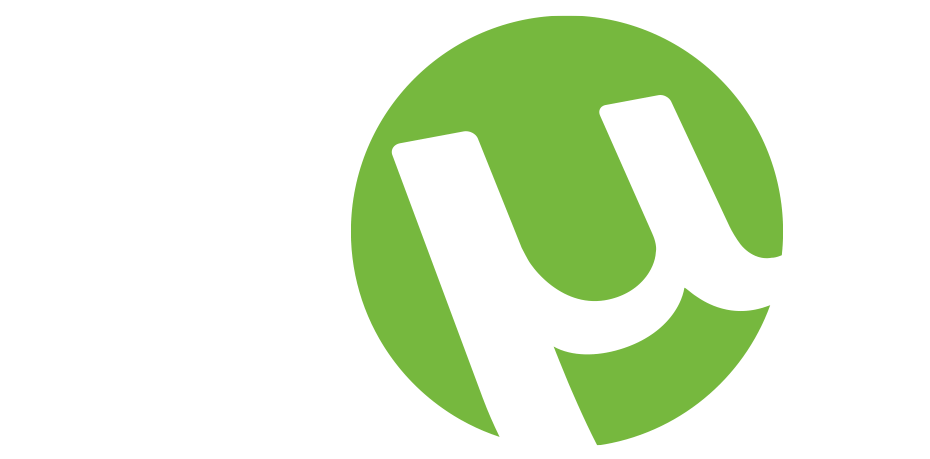- プレミアムVPNプランを購入する (PIAをお勧めします)
- VPNをダウンロードしてインストールします
- VPNクライアントを起動します
- あなたのアカウントにログイン
- 適切なサーバーに接続します
- uTorrentを起動する
- 改善があるかどうかを確認します
一部の(ほとんどではないにしても)ユーザーは無料のVPNに依存しています 彼らの急流活動を隠す.
ただし、無料のVPNの多くは、個人データを漏えいしたり販売したりすることを考えると、必ずしも信頼できるものではありません。
VPNにIP、DNS、またはWebRTCリークがある場合、ISPはトレントトラフィックを簡単に制限できます。
そのため、トレント中に信頼できるVPNサービスから(セキュリティとプライバシーの両方で)最高の保護が必要になります。
この種の保護は、次のような特定のプレミアム有料VPNサービスからのみ見つけることができます。 PIA、だからあなたは座屈したほうがいいです。
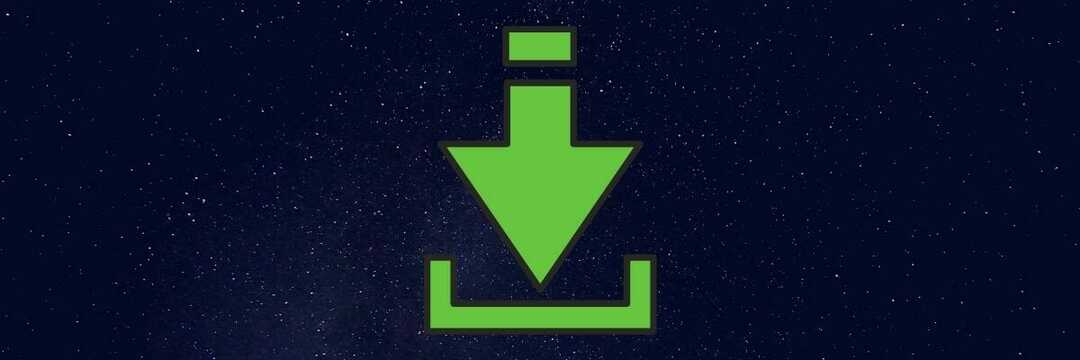
一部のVPNプロバイダーは P2P ネットワーク全体をサポートし、他のサーバーではこのサービスを提供するのは一部のサーバーのみであるか、まったく提供していません。
そのことを念頭に置いて、VPNがP2P /トレントをサポートしているかどうかを最初に確認することをお勧めします。
トレントはVPN経由でダウンロードされていませんか? ガイドを確認して、この問題を修正する方法を学んでください。
さらに、VPNにP2P /トレント専用のサーバーがある場合は、uTorrentを使用している間はそれらに排他的に固執するのが賢明です。
そうしないと、スロットリングまたはさらに深刻な機能の問題に気付く場合があります。

残念ながら、さまざまなサービス(ISPを含む)が検出して VPNトラフィックをブロックする.
いいえ、それはあなたのISPができるという意味ではありません VPNトラフィックを復号化する. これは、VPNをいつ使用しているかを認識していることを意味します。
ただし、難読化対応のVPN(ステルスVPNとも呼ばれます)を使用すると、それを防ぐことができます。
この機能は、VPNトラフィックを偽装して、通常のトラフィックのように見せることができます。
したがって、uTorrentがVPNで機能していないことに気付いた場合は、ステルス/難読化されたサーバーに接続してみてください。
難読化されたサーバーを使用するVPNのおすすめのリストは次のとおりです。

- を起動します CMD インスタンス
- 次のコマンドを入力します。
ipconfig / flushdnsipconfig / registerdnsipconfig / releaseipconfig / renewnetshwinsockリセット
- PCを再起動します
さまざまなオンラインベースのサービスの機能は、キャッシュされたデータの蓄積によって影響を受ける可能性があります。 これにはuTorrentが含まれます。
したがって、uTorrentがVPNで機能していないことに気付いた場合は、 DNS Winsockをリセットします。
さらに、CMDで最後のコマンドを実行した後、コンピューターを再起動することを忘れないでください。

残念ながら、 IPv6 は世界に対応する準備が整っていないため、VPNの使用中にIPv6リークが発生する可能性があります。
前に説明したように、特にISPが特定のトラフィックを制限するという悪い習慣を持っている場合、リークは悪いものです。
したがって、それが起こらないようにし、uTorrent-VPNコンボ機能を維持するには、システムでIPv6を無効にしてみてください。
- 最新バージョンのuTorrentを実行していることを確認してください
- VPNクライアントを最新バージョンに更新します
- コンピュータを再起動してください
- uTorrentクライアントを再インストールします
- 有効にする VPNキルスイッチ
- ルーターやモデムを再起動します
- VPNでSOCKS5またはShadowsocksのサポートを有効にする
- 確認して変更する ファイアウォール/セキュリティソフトウェアルール、必要に応じて
- 別のVPNサーバーに切り替えます
要約すると、ほとんどの場合VPNで動作しないuTorrentを簡単に修正できます。
ただし、すでにすべての提案を実行しても何も機能しないように思われる場合は、VPNプロバイダーに連絡して別のアクションを実行する必要があります。
![修正:Windows10でuTorrentが応答しない[クイックガイド]](/f/02e875f7c2b60bc914b1d74aed1781c0.jpg?width=300&height=460)